-
当美图秀秀无法启动怎么办
- 2016-08-21 15:20:11 来源:windows10系统之家 作者:爱win10
U盘直接安装系统的方法还是相对来说比较简单的,U盘直接安装系统win7的方法与光盘安装win7系统的方法类似,但是就是有用户不太清楚如何操作才比较简单,所以今天小编就来为大家介绍U盘直接安装系统win7的图文教程吧。
1、把制作好的u盘启动盘插在电脑usb接口,重启电脑根据开机画面提示按开机启动快捷键进入主菜单界面,选择【01】,如图:

U盘直接安装系统win7图文教程图1
2、进入win8pe系统后,弹出pe装机工具窗口,把准备好的win7系统镜像文件放在c盘中,点击确定,如图:

U盘直接安装系统win7图文教程图2
3、弹出程序将执行还原操作提醒框,勾选完成后重启复选框,点击确定按钮,如图:

U盘直接安装系统win7图文教程图3
4、接着就是还原过程,静静等待直到还原结束会弹出还原成功提示框。可以点击“是”进行马上重启计算机,或者等待倒计时完成也会自动重启电脑,如图:

U盘直接安装系统win7图文教程图4
5、之后就开始进行安装程序的过程,慢慢等待直至程序安装完成。如图:

U盘直接安装系统win7图文教程图5
6、接着是系统的如何刷BIOS设置过程,根据提示自行设置即可,如图:

U盘直接安装系统win7图文教程图6
7、最后就是win7系统的部署阶段,部署过程不要关闭计算机,等待部署完成就可以使用win7系统了。

U盘直接安装系统win7图文教程图7
U盘直接安装系统win7图文教程来安装win7系统是不是很简单呢?感兴趣的小伙伴们也赶紧动手操作起来吧,U盘直接安装系统win7图文教程是非常简单的,如果大家喜欢就赶紧学习起来吧。
猜您喜欢
- 小编告诉你怎么激活win7旗舰版..2017-03-08
- xp系统安装视频方法2017-02-25
- 局域网访问权限怎么设置2020-08-02
- 你知道win10有隐藏分区吗2016-08-24
- win8.1系统应用商店软件更新提示0X802..2015-06-03
- 系统之家硬盘安装win10系统步骤..2016-11-24
相关推荐
- windows10快速安装方法 2017-01-10
- win7虚拟机,小编告诉你Win7系统如何安.. 2018-06-25
- win10一键装机教程 2017-02-18
- 雨林木风win7 64位旗舰版安装方法.. 2017-04-28
- ASUS win7专业版64激活工具方法.. 2017-07-01
- 宏碁R7装win7教程 2016-11-07





 系统之家一键重装
系统之家一键重装
 小白重装win10
小白重装win10
 系统之家ghost win7系统下载64位旗舰版1809
系统之家ghost win7系统下载64位旗舰版1809 谷歌浏览器(Chrome 62版) v62.0.3202.62官方正式版(32/64位)
谷歌浏览器(Chrome 62版) v62.0.3202.62官方正式版(32/64位) 深度技术win10系统下载64位专业版v201806
深度技术win10系统下载64位专业版v201806 小白系统ghost win7系统下载32位纯净版1707
小白系统ghost win7系统下载32位纯净版1707 电脑公司Ghost Win7 32位纯净版系统下载 v1904
电脑公司Ghost Win7 32位纯净版系统下载 v1904 小白系统ghos
小白系统ghos 萝卜家园Ghos
萝卜家园Ghos 萝卜家园 Win
萝卜家园 Win 深度技术ghos
深度技术ghos 深度技术win1
深度技术win1 美团安全浏览
美团安全浏览 DZ论坛通用精
DZ论坛通用精 NovaPDF Prof
NovaPDF Prof 谷歌浏览器(C
谷歌浏览器(C 趣游加速浏览
趣游加速浏览 深度技术ghos
深度技术ghos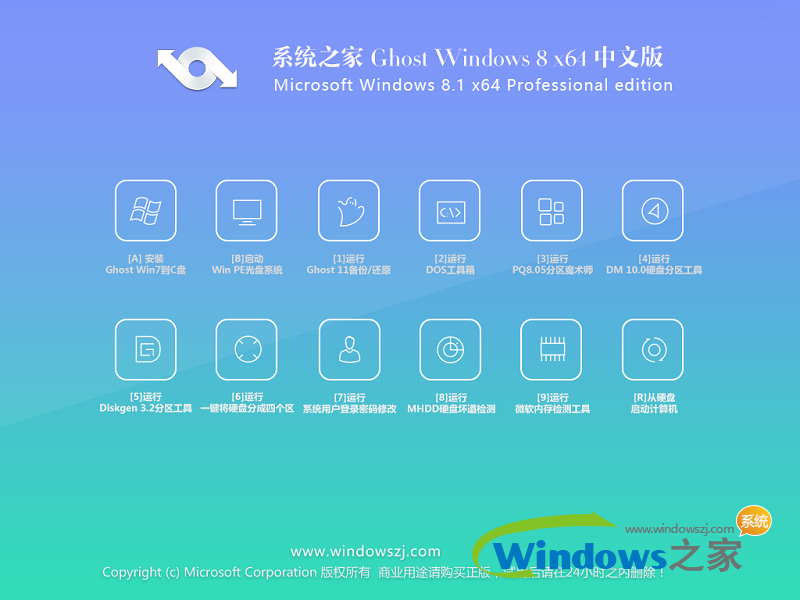 系统之家Ghos
系统之家Ghos 粤公网安备 44130202001061号
粤公网安备 44130202001061号